Envío y recepción automáticos no funcionan en Outlook
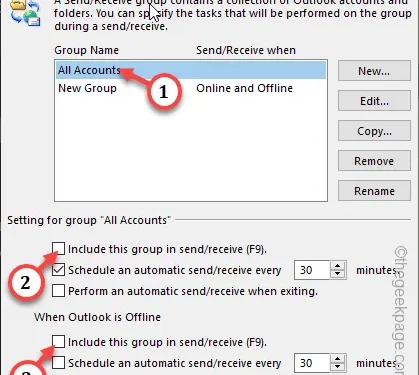
La función de envío/recepción automática es la parte principal del cliente de correo electrónico Outlook. Por lo tanto, si esta función de envío/recepción automática deja de funcionar, no podrá entregar correctamente ningún correo electrónico (desde el envío del correo electrónico hasta la obtención del informe de entrega) ni recibir ningún correo electrónico en su bandeja de entrada. Hay muchos
Solución 1: habilite el grupo Enviar/Recibir
Es posible que haya desactivado por error el grupo Enviar y recibir en Outlook. Habilite el grupo Enviar/Recibir en el cliente Outlook.
Paso 1: después de abrir el cliente Outlook, vaya al grupo » Enviar/Recibir » en la barra de menú.
Paso 2: toca el menú desplegable » Enviar/recibir grupos » y comprueba lo que dice. Si la opción » Desactivar envío/recepción programada » está marcada , tóquela una vez para desactivarla.
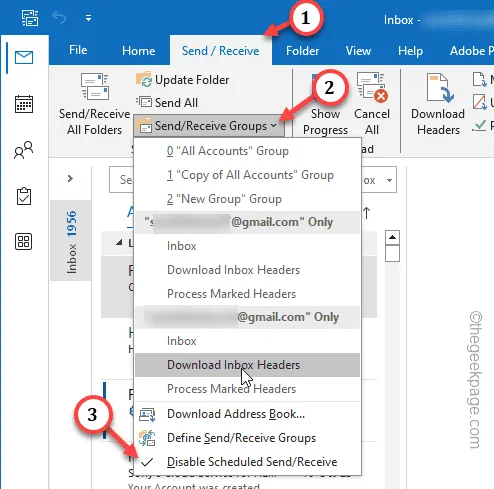
Paso 3: luego, haga clic en el botón » Enviar/recibir todas las carpetas » en la misma barra de menú.
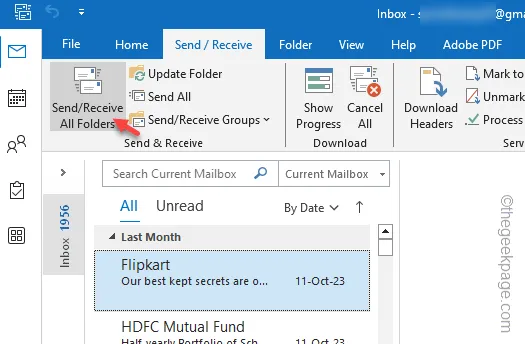
Después de activar esta función Enviar/Recibir en el cliente Outlook, sus correos electrónicos comenzarán a sincronizarse nuevamente. Verifique la bandeja de entrada y los elementos enviados para asegurarse de eso.
Solución 2: definir el grupo de envío/recepción
Si la función de grupo Enviar/Recibir está habilitada y aún está deshabilitada, debe crear un nuevo grupo Enviar/Recibir en el cliente Outlook.
Para usuarios de Outlook 2010 y posteriores:
Si está utilizando Outlook 2010 o una versión posterior, siga estos pasos:
Paso 1 : toca » Archivo » y luego toca el menú » Opciones «.
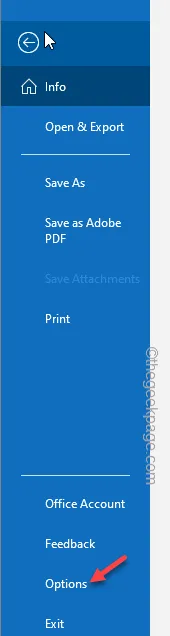
Paso 2: vaya directamente a la pestaña » Avanzado «.
Paso 3: en el panel izquierdo, vaya a la zona Enviar y recibir. Entonces, toque » Enviar/Recibir… » para abrirlo.
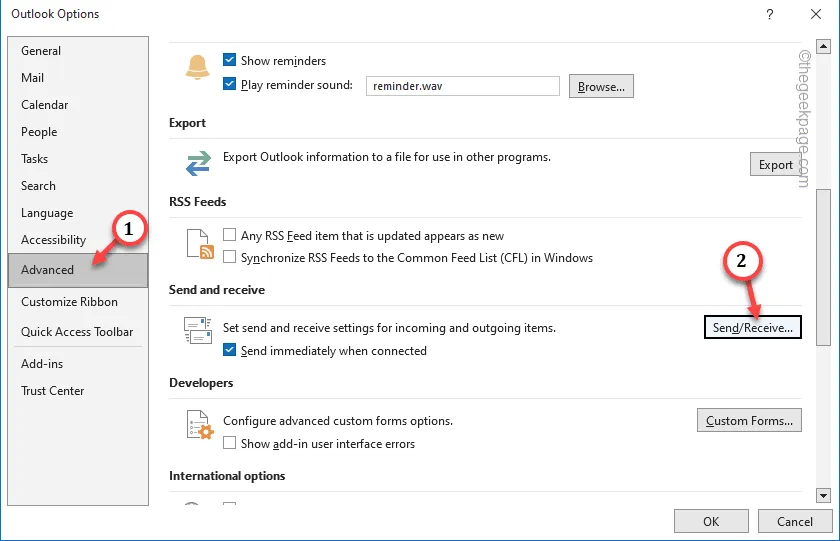
Paso 4: simplemente seleccione el grupo actual en la sección Nombre del grupo.
Paso 5: luego, toque » Copiar » para copiar el grupo.
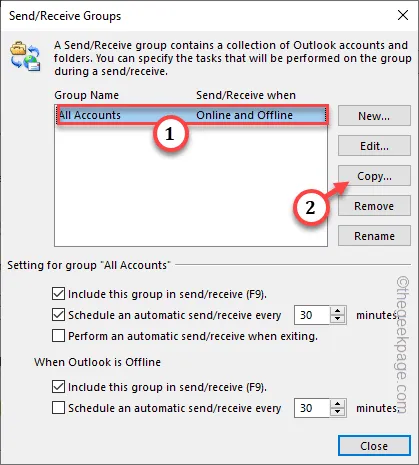
Paso 6: en el cuadro Enviar/recibir nombre del grupo: escriba el nombre de su perfil » Nuevo grupo » y haga clic en » Aceptar «.
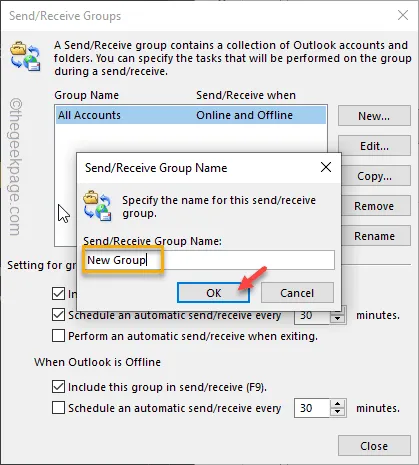
Paso 7: volviendo a la ventana Enviar/recibir grupos, seleccione el nombre del grupo anterior en el cuadro.
Paso 8: ahora, desmarque el área ‘Configuración para el grupo ‘Todas las cuentas’, desmarque la casilla » Incluir este grupo en enviar/recibir (F9) «.
Paso 9: de manera similar, en el cuadro «Cuando Outlook está sin conexión», desmarque la casilla » Incluir este grupo en enviar/recibir (F9) «.
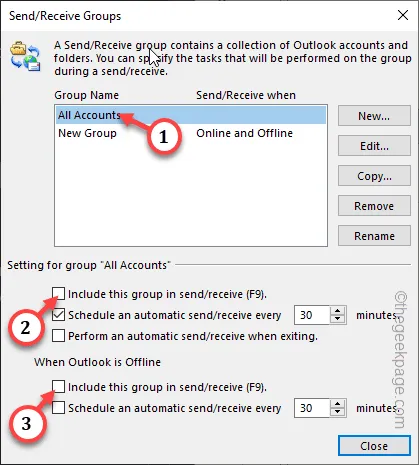
Paso 10: después de esto, toque » Cerrar «.
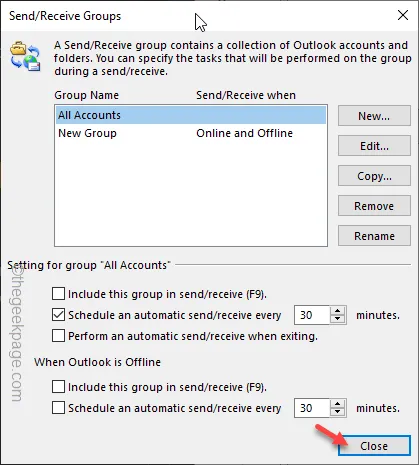
Después de hacer todo esto, salga de Outlook y reinícielo .
Para Outlook 2007 o anterior –
Si es un usuario antiguo de Outlook, los pasos son un poco diferentes. Entonces, sigue estos pasos:
Paso 1: después de abrir el cliente Outlook, vaya al menú » Herramientas » y abra » Configuración de envío/recibir «.
Paso 2: vaya a la opción » Definir grupos de envío/recepción » para acceder a ella.
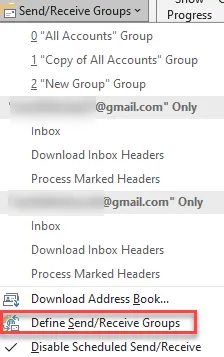
Paso 3: como antes, seleccione el nombre del grupo y toque » Copiar » para copiar el nombre del grupo.
Paso 4: escriba un nuevo nombre de grupo en el cuadro en blanco y toque » Aceptar «.
Paso 5: después de crear la cuenta, desmarque » Incluir este grupo en Enviar y recibir (F9) » en las casillas ‘Cuando Outlook está en línea’ y ‘Cuando Outlook está sin conexión’.
Paso 6: toca » Cerrar » para cerrar esto.
Cierre y reinicie Outlook y pruebe.
Solución 3: verifique la conexión a Internet
Este problema puede estar directamente relacionado con una conexión a Internet defectuosa. Una conexión a Internet inestable al servidor de intercambio de correo puede impedir que la función de envío y recepción automática funcione correctamente.
Paso 1: vaya al portal de Office para verificar el estado de los servicios de Microsoft.
Paso 2 : verifique el estado de Outlook.com. Si muestra el signo “✅”, la conexión es buena.
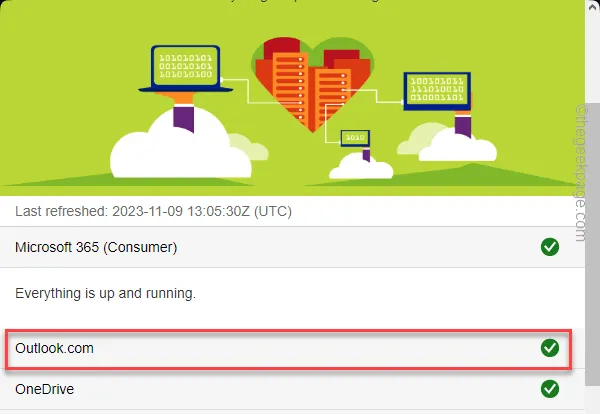
Si los servidores de Outlook están inactivos por algún motivo, espere a que vuelvan a funcionar y vuelva a intentarlo.
Solución 4: reparar el cliente Outlook
Incluso después de modificar el grupo Enviar/Recibir, si no recibe ningún correo electrónico en la bandeja de entrada de Outlook, intente reparar el cliente de Office.
Paso 1: simplemente presione la tecla de Windows una vez para abrir el menú Inicio.
Paso 2: escriba esto en y presione Enter .
appwiz.cpl
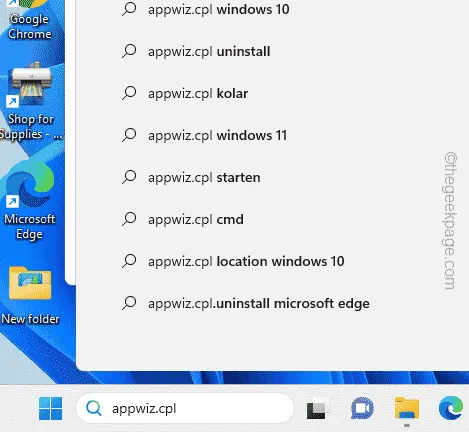
Paso 3: busque el programa » Microsoft Office » mientras se desplaza hacia abajo por la lista de aplicaciones instaladas.
Paso 4: después de localizarlo, toque con el botón derecho el programa y elija » Administrar «.
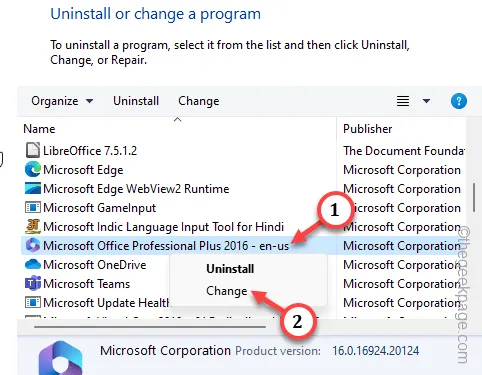
La configuración de Office debería aparecer en su pantalla en unos segundos.
Paso 5: Debería haber dos opciones allí. Utilice el primero, » Reparación rápida «.
Paso 6: después de esto, haga clic en » Reparar » para comenzar la operación de reparación rápida.
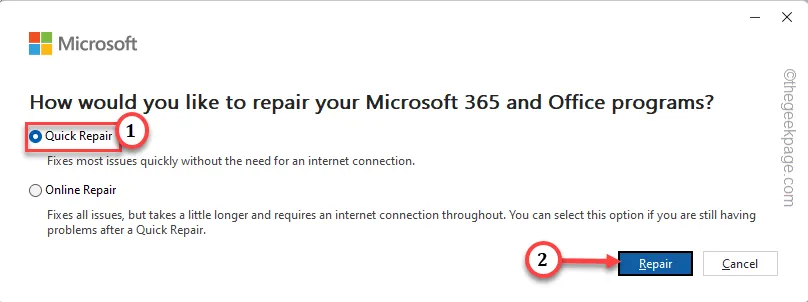
Después de ejecutar esta operación de solución rápida, verifique si esto le ayuda a resolver el problema.



Deja una respuesta